
Résolutions d'écran
Surtout si vous avez récemment connecté votre ordinateur Windows à un nouvel écran externe, vous avez changé votre écran d'ordinateur, ou si vous avez mis à jour l'un de vos pilotes, vous pouvez voir que la résolution avec laquelle il s'affiche n'est pas adéquate. inférieur et le fait paraître flou.
Cela peut être résolu de manière simple, en tenant compte du fait que si vous accédez à la configuration Windows, vous pourrez trouver une série de sections dédiées exclusivement aux sujets de l'écran, et où vous aurez également un menu déroulant avec le des résolutions qui s'adaptent à vos écrans. Cependant, le problème survient lorsque la résolution souhaitée n'est pas trouvée parmi ces résolutions, ou lorsque la valeur ne peut pas être modifiée.
Comment choisir manuellement la résolution d'écran sous Windows
Comme nous l'avons mentionné, ce tutoriel ne s'applique qu'aux cas dans lesquels, en accédant aux paramètres de l'écran Windows, il n'apparaît pas ou il n'est pas autorisé à modifier l'option de résolution d'écran et il a une valeur erronée. De même, si votre ordinateur dispose de graphiques dédiés d'entreprises telles qu'Intel, Nvidia ou AMD, entre autres, cela peut être dû au fait que les options doivent être modifiées depuis votre propre panneau de contrôle. Vérifiez d'abord cela, et sinon, suivez ces étapes pour choisir manuellement les paramètres idéaux:
- Accéder au Paramètres d'affichage de Windows. Vous pouvez y accéder rapidement si vous cliquez avec le bouton droit de la souris sur une zone vide du bureau ou à partir des paramètres de l'ordinateur.
- Descendez en bas puis choisissez l'option "Paramètres d'affichage avancés". Dès que vous le faites, la configuration actuelle des écrans que vous avez connectés à votre ordinateur apparaîtra, et vous pourrez choisissez celui qui n'a pas une configuration idéale avec la liste du haut.

- Sélectionnez, juste en dessous des informations, la section "Afficher les propriétés de la carte graphique X" (étant X votre numéro d'affichage) et vous verrez la boîte de propriétés de votre carte graphique.
- Ensuite, vous devez cliquez sur le bouton "Afficher tous les modes", et vous verrez une liste de tous ceux compatibles avec votre carte graphique.
- Choisissez celui qui convient le mieux à votre écran. Faites attention car avec chaque résolution, différents modes apparaîtront, où le type de couleur et le taux de rafraîchissement peuvent varier. Il est important que celui que vous sélectionnez soit celui recommandé par le fabricant de votre moniteur ou projecteur, car sinon, la qualité et les performances pourraient être affectées.
- Une fois sélectionné, il vous suffit cliquez sur «Appliquer» ou «OK» et vérifiez que les modifications sont correctes. Si ce n'est pas le cas, vous aurez quelques secondes pour rectifier et revenir directement au mode précédent en appuyant sur un bouton.
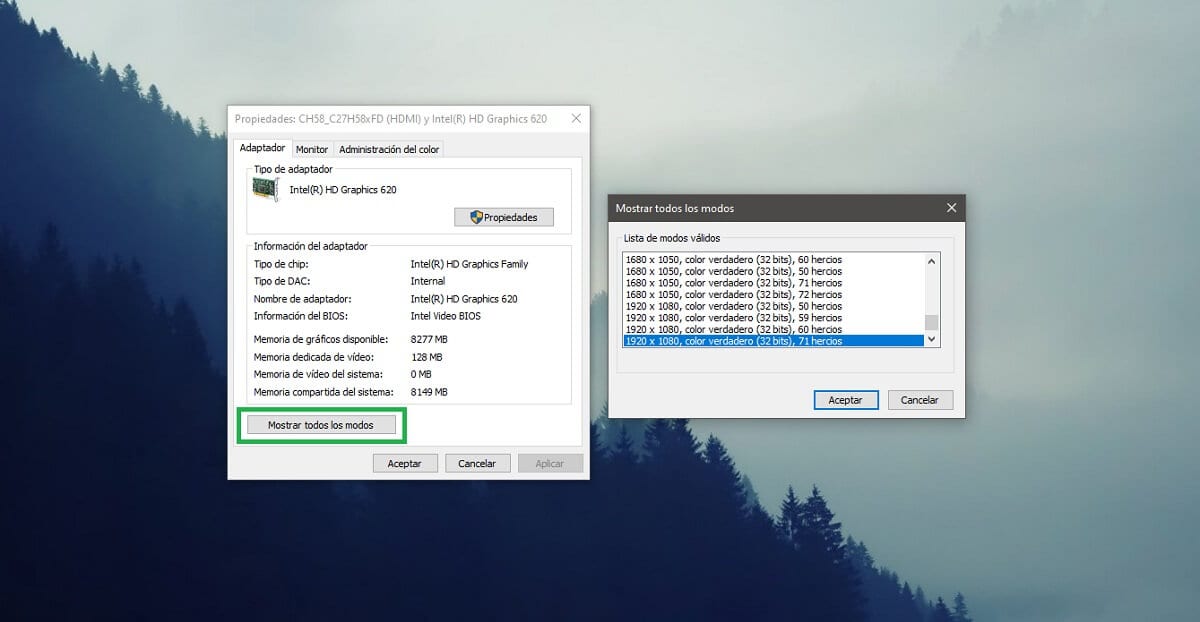
Les modifications sont appliquées une fois les propriétés enregistrées, et vous pouvez voir instantanément si la résolution est adéquate ou non. De même, s'il s'agit d'un changement majeur, l'écran peut scintiller ou apparaître noir ou pas de signal pendant quelques secondes, mais ne vous inquiétez pas.

D'autre part, il peut aussi arriver qu'une fois les étapes suivies, entre les modes n'est pas disponible celui qui devrait vraiment. Cela peut être dû à deux raisons différentes:
- Les pilotes de la carte graphique ne sont pas installés: Si vous avez récemment réinstallé Windows ou que vous avez modifié un composant en interne, il est possible que les pilotes de votre carte graphique soient manquants ou non mis à jour. Dans ces cas, ce que vous devez faire dans la plupart des cas est d'accéder au site Web du fabricant, où les pilotes correspondants sembleront s'installer.
- Votre appareil ne prend pas en charge la résolution recommandée- Il se peut également qu'en raison de limitations matérielles, telles qu'un processeur ou une carte graphique peu puissants, la résolution soit trop élevée pour votre ordinateur. Dans ces cas, vous n'aurez que la solution pour effectuer une modification en interne sur votre ordinateur.